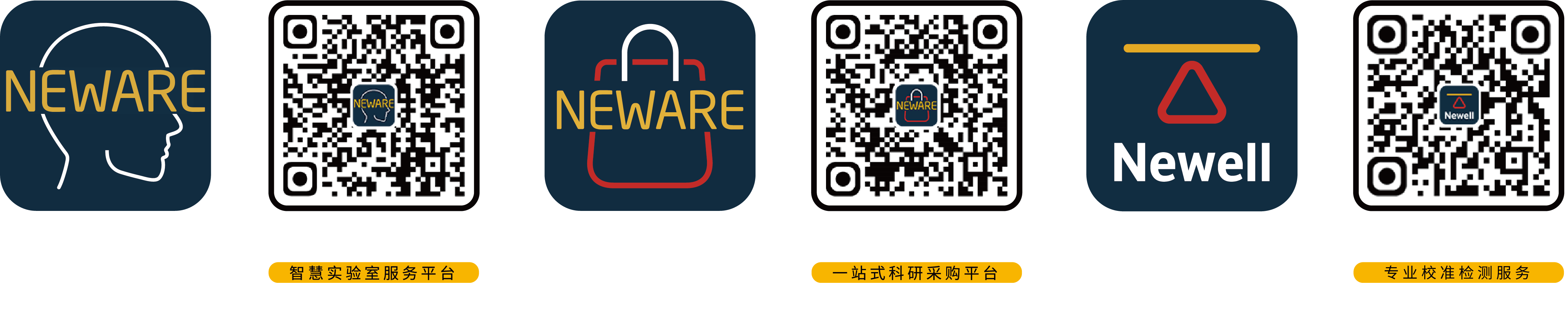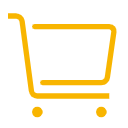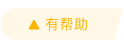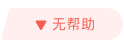第一部分:硬件连接
CE-6000系列设备有两种不同的 CANBUS 端口设计,一种是老式的(外观接近以太网端口),另一种是新式的:典型的工业 CANBUS 端口。
1.旧设计:
当测试设备仅配备RS485接口和以太网电缆时,如何手动操作CAN通信的硬件连接?
首先,剪断以太网电缆,可以看到由 8 根不同颜色的电缆组成。
查看设备背面的丝印符号。一共8个,中间4个分别对应 CANH、CANL。
各符号分别对应连接不同颜色的线。
当分别选择第3行的白绿线为CANH,则第4行的蓝线即为CANL。
当分别选择第5行的白蓝线为CANH,则第6行的绿线即为CANL。
只能从两种组合中任选其一(3+4 或 5+6)。
实例介绍。
案例 1: 以第5行的白蓝线为CANH
将蓝白线作为 CANH、绿线作为 CANL 的示例,并查看示例电池,了解其 CAN 接口只有 2 个插座(P4),因此将其绑定并连接为 P5,然后完成。
案例2:
样品电池只有 CAN/RS485 接口,但没有 CAN 插座。
可以找到原厂的连接关系,CANH 是橙色+白色,CANL 是蓝色+白色,将其绑好后连接如下图所示。
新设计的检测设备带有专用端口,仅适用于 CAN 通信。
设备出来连接网线的CAN线序,绿色为CANL 蓝白为CANH,然后需要知道电池的线序定义,找到电池的CANH CANL和设备的CANH CANL连接起来
(注:具体网线里面的CAN通讯线需根据现场网线分辨)。
第二部分:网页配置
1. 设置【有人CAN盒子】的IP地址。
将电脑的IP地址设置在10网段,比如电脑IP设置为192.168.10.231。用网页登录有人盒子的IP地址(默认是192.168.0.7),出现界面如下:输入用户名:admin,密码:admin,即可进入设置界面。
2. 选择左边网络选项,进行IP地址设置。
点击管理页面,重启,然后用新设置的IP地址进行登录即可。
3. 选择左边设置选项,进行CAN设置。
设置接在CAN1口则修改CAN1界面设置、接在CAN2口则修改CAN2界面,设置以后设置修改完成之后,进入管理界面点击重启。
第三部分:客户端配置
打开BTS 8.0软件,点击顶部菜单栏中的“设置”,进入“系统设置”。选择左侧的“工步编辑”,下拉页面设置“CAN总线个数”和“RS485总线个数”。在“显示设置”下,将“通讯参数设置”和“总线序号映射”添加至“右键菜单功能”。保存设置,输入用户名:admin,密码:neware
右键选择“总线序号映射”,右键空白处找到自定义CAN配置。配置CAN通道一个通道配置1路以此类推下来。
第四部分:BTS软件功能使用
设置完成以后,选中通道,右键“单点启动”,进入工步设置页面。选择左侧栏目底部的“DBC”。
打开DBC编辑器选中CAN,第三步打开需要测试的CAN通讯文件,CAN接口在几通道就填几通道(默认为1,如通道全部选中打开以下界面只需填写1通道启动之后自己会全部下发无需一个一个更改),通讯类型无特殊情况一概为CAN通讯盒,最后点击确定编辑工步启动测试。控制信号以及复用信号的使用(相同的ID,不同的单体电压则使用此功能)。
左边ID为协议里面或自行抓取电池ID,右边第一行K1为控制信号后面全部为复用信号,复用信号需填写复用值进去,在每个复用信号后面的复用值地方双击会弹出SOC复用值对话框,弹出以后如控制信号只有一个就只需要选中默认的 如果有两个控制信号那就要选择相对应的控制信号,复用值需根据协议进行填写。
注:小端模式从左往右,大端模式从右往左。
控制工步的使用(电池需要激活或一直发送激活命令则使用此功能)。
a. 在工步名称里面找到控制工步并选择然后在工步时间里面双击会弹出控制类型提示框选择BMS数据数据帧之后双击0个数据帧会跳转到图三界面CAN接口选择1(使用几通道就选择几通道)循环类型为帧循环 消息名自定义ID和数据为客户提供 需要一直发送可选择循环发送,通讯类型为CAN通讯盒最后点击确定并保存。
b. 循环发送完成工步跳转(这个条件指的是CAN二进制里面的激活指令设置了多少个循环然后循环发送完成之后跳转到下一工步)。
c. 工步跳转继续循环发送(在工步里面加一个指定条件,当达到设置的那个指定条件之后继续循环发送该数据)。
d. 其他条件触发工步跳转(当设置好的某个条件触发之后会跳转到下一工步)。
第五部分:CANTest连接和使用
首先进入到有人盒子里面在CAN设置网络里面配置SOCKET B,工作方式配置为TCP Client客户端模式,远程地址为本机服务器IP,远程端口号可自定义,随后打开CANtest软件选择设备为CANET-TCP,工作方式为服务器,本机端口和有人盒子设置一致即可连接。
最后配置正确连接进来之后可以接到到数据既代表正常通讯 (有些电池需要激活才可接收到数据需客户提供激活指令,提供之后在CANtest帧IP和数据里面输入点击发送)。
第六部分:注意事项
1. 确认物理连接是否连上;
2. 中位机的参数设置只需要按照不同项目正常配置即可。